
Taula de continguts:
- Autora John Day [email protected].
- Public 2024-01-30 08:10.
- Última modificació 2025-01-23 14:37.
En aquest tutorial aprendrem com fer un generador de senyal de freqüència mitjançant un mòdul AD9850 i Arduino.
Mira el vídeo!
Nota: He aconseguit obtenir freqüències de fins a + 50 MHz, però la qualitat del senyal empitjora amb les freqüències més altes.
Pas 1: què necessiteu



- Arduino Uno o qualsevol altra placa Arduino
- AD9850 (sintetitzador DDS) Més informació
- Filferros de pont
- Taula de pa
- Programari Visuino: descarregueu-lo aquí
Pas 2: Resposta de sortida


Podeu veure els resultats de sortida de la freqüència 10Hz
- La primera imatge és Scope connectada a SQ Wave 1 pin
- La primera imatge és Scope connectat a Sine Wave 1 pin
Pas 3: el circuit



- Connecteu el pin del mòdul "AD9850" sèrie "W_CLK" al pin 8 d'Arduino Digital
- Connecteu el pin del mòdul "AD9850" sèrie "FQ_UD" al pin 9 d'Arduino Digital
- Connecteu el pin del mòdul "AD9850" Sèrie "Dades de sèrie" al pin 11 d'Arduino Digital
- Connecteu el pin del mòdul "AD9850" Serial "Restableix" al pin 10 d'Arduino Digital
- Connecteu el pin VCC del mòdul "AD9850" al pin Arduino 5V
- Connecteu el pin GND del mòdul "AD9850" (a banda i banda) al pin GND d'Arduino
Pas 4: Inicieu Visuino i seleccioneu el tipus de placa Arduino UNO


El Visuino: https://www.visuino.eu també ha d’estar instal·lat. Descarregueu la versió gratuïta o registreu-vos per fer una prova gratuïta.
Inicieu Visuino com es mostra a la primera imatge Feu clic al botó "Eines" del component Arduino (imatge 1) a Visuino Quan aparegui el quadre de diàleg, seleccioneu "Arduino UNO" tal com es mostra a la imatge 2
Pas 5: a Visuino Afegeix, configura i connecta components




- Afegiu el component "Sintetitzador DDS de sèrie de dispositius analògics (generador de senyal) - AD9850"
- Seleccioneu el component "Sintetitzador1" i, a la finestra de propietats, a "Freqüència (Hz)", configureu la freqüència desitjada; en el nostre cas, definim la freqüència de 10Hz
- Seleccioneu el component "Sintetitzador1" i connecteu el pin "Word Load Clock" al pin digital Arduino 8
- Seleccioneu el component "Synthesizer1" i connecteu el pin "Frequency Update" al pin digital Arduino 9
- Seleccioneu el component "Synthesizer1" i connecteu el pin "Restableix" al pin digital Arduino 10
- Seleccioneu el component "Synthesizer1" i connecteu el pin "Data" al pin digital 11 d'Arduino
Pas 6: Genereu, compileu i pengeu el codi Arduino

A Visuino, a la part inferior, feu clic a la pestanya "Construeix", assegureu-vos que el port correcte estigui seleccionat i feu clic al botó "Compila / Compila i penja".
Pas 7: Juga
Si alimenteu el mòdul Arduino UNO, l'AD9850 començarà a posar la freqüència als pins de sortida, l'ona quadrada al pin "SQ Wave Out 1" o l'ona sinusoïdal al pin "Sine Wave Out 1".
Enhorabona! Heu completat el vostre projecte amb Visuino. També s’adjunta el projecte Visuino, que he creat per a aquest Instructable, el podeu descarregar i obrir a Visuino:
Recomanat:
Generador de freqüència dels altaveus: 4 passos

Generador de freqüència dels altaveus: en aquesta lliçó utilitzarem el temporitzador 555 per reproduir sons en un altaveu. Aquest projecte us permet: reproduir moltes freqüències diferents a l'altaveu (amb un potenciòmetre i un condensador de sintonització) canviar el volum de l'altaveu i divertir-vos
Mesurar la freqüència cardíaca és a la punta del dit: enfocament de la fotopletismografia per determinar la freqüència cardíaca: 7 passos

La mesura de la freqüència cardíaca és a la punta del dit: enfocament de la fotopletismografia Aproximació a la determinació de la freqüència cardíaca: un fotopletismografia (PPG) és una tècnica òptica senzilla i de baix cost que s’utilitza sovint per detectar canvis en el volum de sang en un llit microvascular de teixit. S'utilitza principalment de forma no invasiva per fer mesures a la superfície de la pell, normalment
Generador de senyal de dos canals per a guitarra: 10 passos
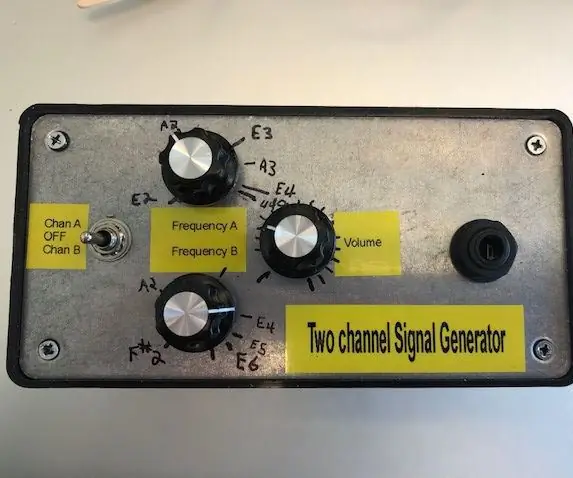
Generador de senyal de dos canals per a guitarra: aquest projecte és un disseny original fàcil de construir i original per a un generador de senyal de doble canal per a guitarra i altres usos. Cobreix tota la gamma de notes de guitarra (per a vosaltres guitarristes, des de corda baixa E baixa - 83 Hz, fins al 24è trast de la E alta
Construïu aquest generador de senyal d’escombrat LED de 5Hz a 400KHz a partir de kits: 8 passos

Construïu aquest generador de senyals d’escombrat LED de 5Hz a 400KHz a partir de kits: creeu aquest generador de senyals d’escombrat fàcil a partir de kits fàcilment disponibles. Si fes un cop d’ull a la meva última instrucció (Feu panells frontals d’aspecte professional), podria haver eludit el que estava treballant en aquell moment, que era un generador de senyals. Volia un
Generador de senyal RF: 8 passos (amb imatges)

Generador de senyal RF: El generador de senyal RF és imprescindible per tenir eines quan es juga amb receptors de ràdio. S'utilitza per sintonitzar circuits ressonants i ajustar el guany de diferents etapes de RF. La característica molt útil del generador de senyal RF és la seva capacitat de modulació. Si és c
